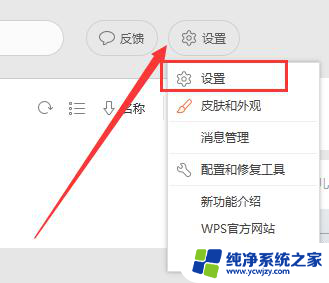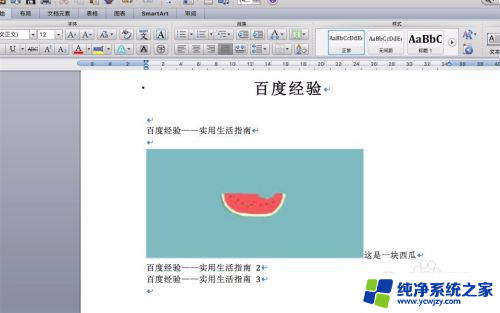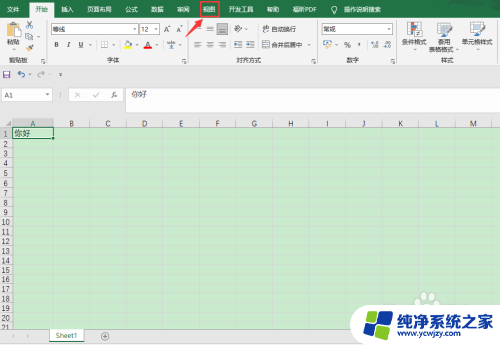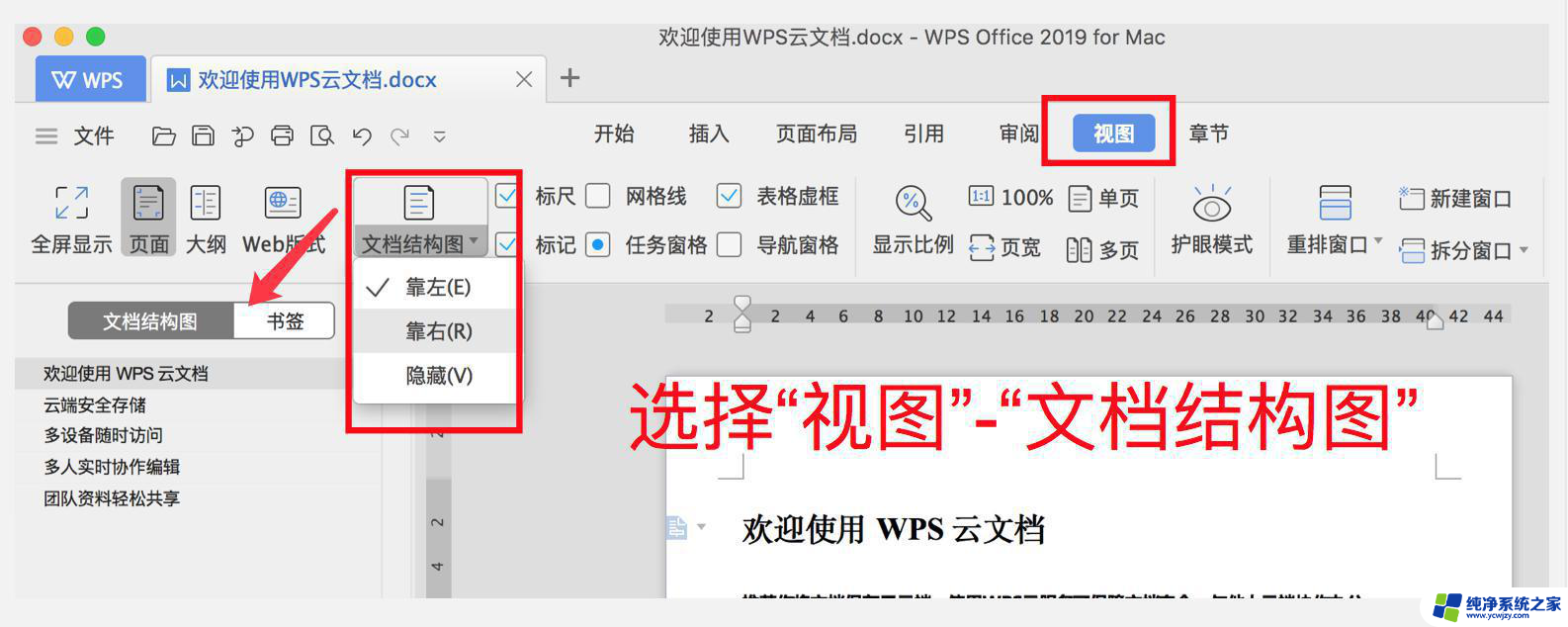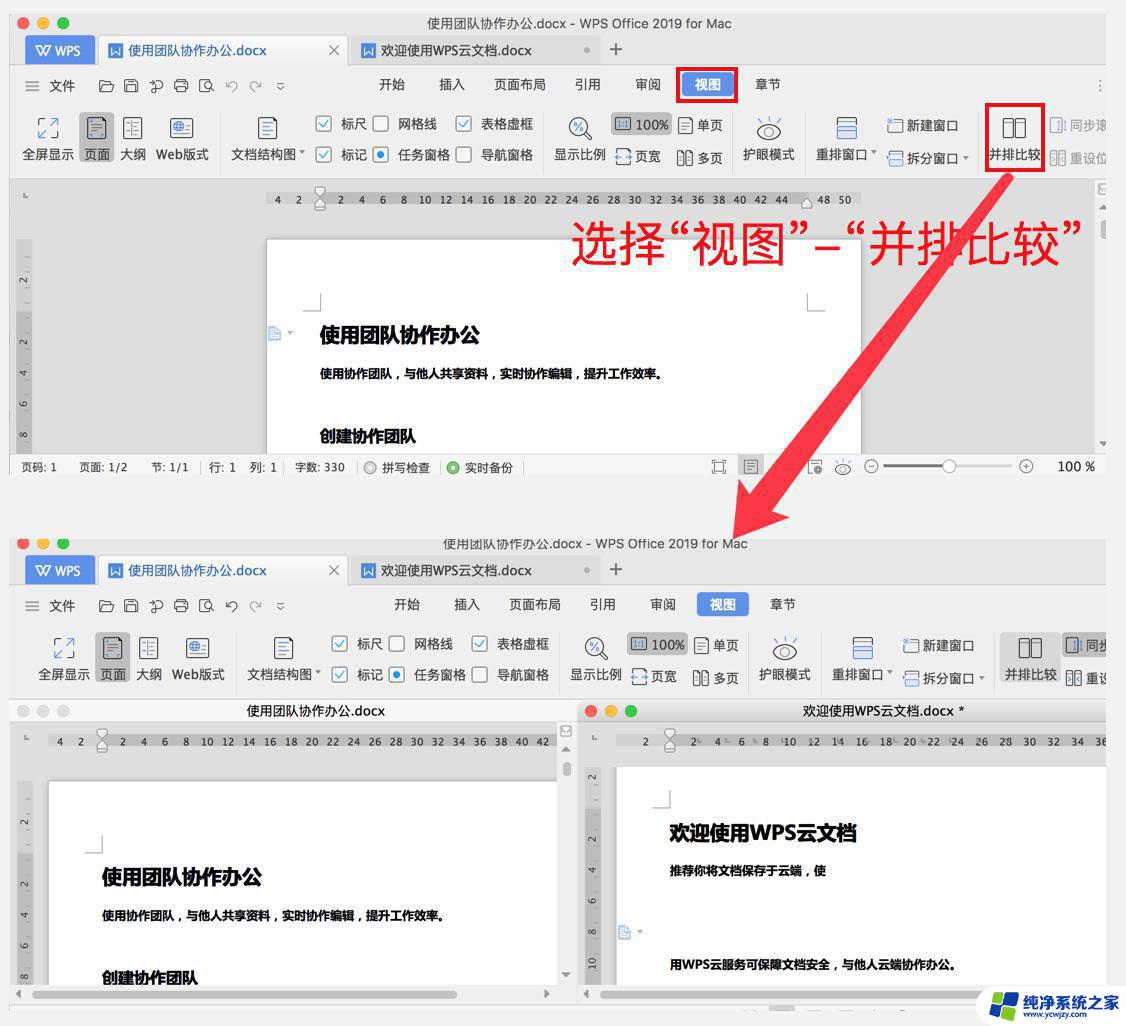wps如何设置文字和图片并排显示
更新时间:2024-04-03 18:07:25作者:xiaoliu
wps作为一款常用的办公软件,其强大的编辑功能备受用户青睐,在日常使用中我们经常需要将文字和图片进行并排展示,以达到更好的呈现效果。如何在wps中实现文字和图片的并排显示呢?本文将为大家详细介绍wps如何设置文字和图片并排显示的具体方法。

方法/步骤
1. 使用wps Office打开文档,选中图片,设置“环绕”为非嵌入型(如“四周型环绕”);
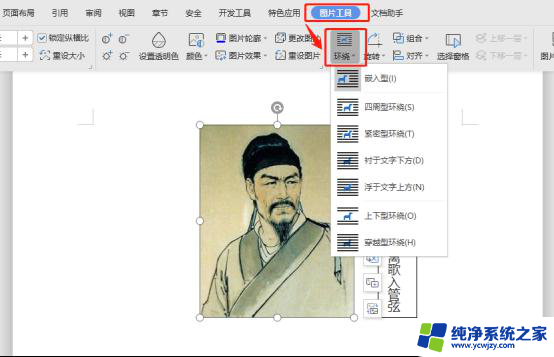
2.在需要的位置插入文本框,然后按住键盘“Shift”键,依次点击选中图片及文本框;
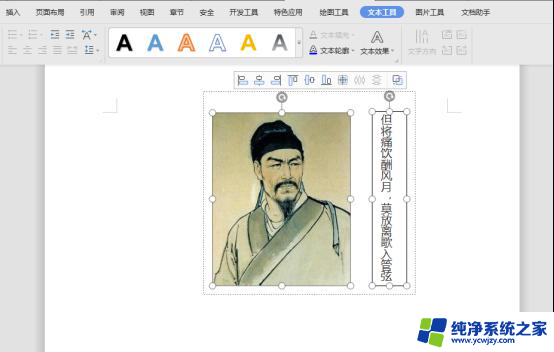
3.点击状态栏“组合”即可。
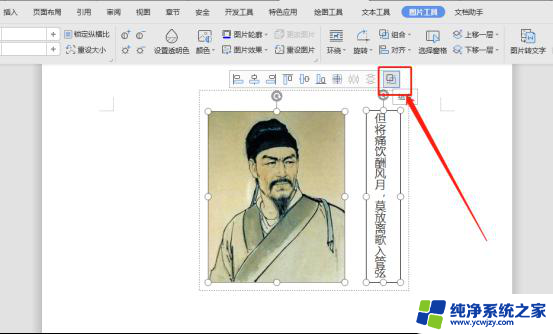
以上是关于如何在wps中设置文字和图片并排显示的全部内容,如果您遇到类似的问题,可以按照我们的方法来解决。